Excel: pas voorwaardelijke opmaak toe op datums binnen 90 dagen
Als u voorwaardelijke opmaak wilt toepassen op cellen met datums binnen 90 dagen na de huidige datum in Excel, kunt u de optie Nieuwe regel gebruiken in het vervolgkeuzemenu Voorwaardelijke opmaak op het tabblad Start .

Het volgende voorbeeld laat zien hoe u deze optie in de praktijk kunt gebruiken.
Voorbeeld: Pas voorwaardelijke opmaak toe op datums binnen 90 dagen
Laten we zeggen dat we de volgende gegevensset in Excel hebben die laat zien wanneer verschillende mensen op een functie hebben gesolliciteerd:
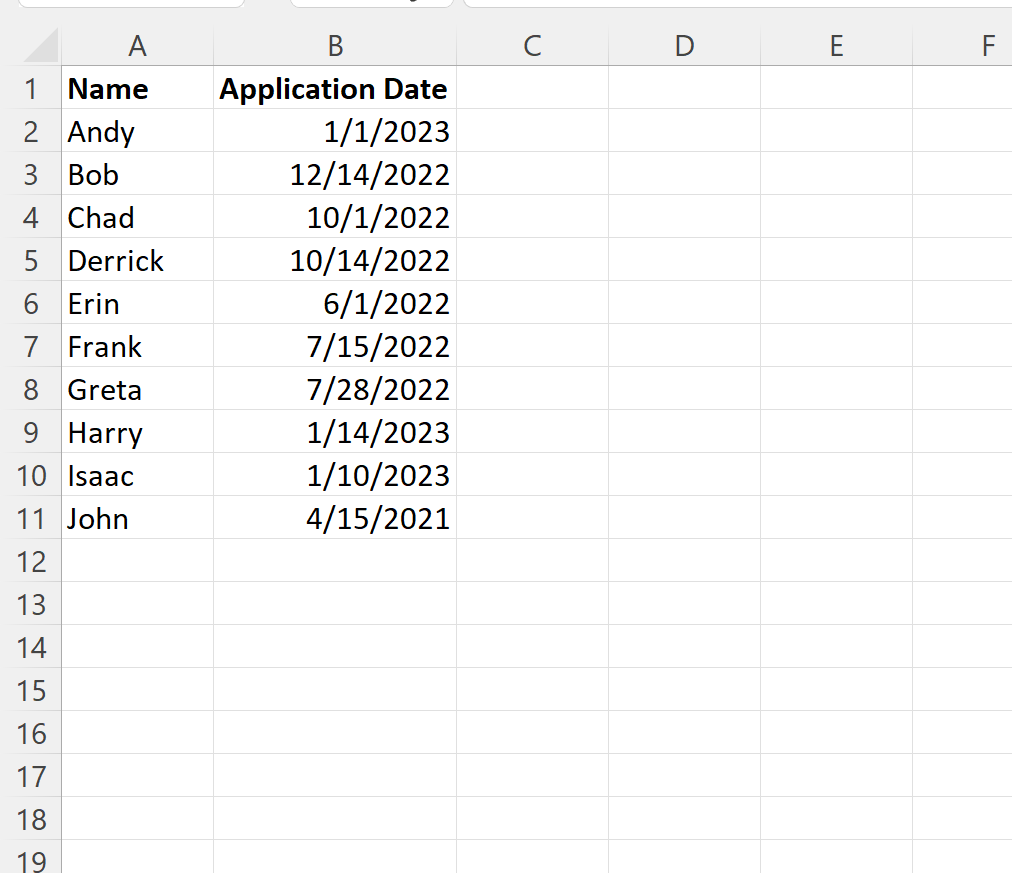
Dit artikel wordt geschreven op 16-01-2023 .
Stel dat we voorwaardelijke opmaak willen toepassen op elke datum die binnen 90 dagen vanaf vandaag ligt.
Om dit te doen, kunnen we de cellen in het bereik B2:B11 markeren, vervolgens op het vervolgkeuzemenu Voorwaardelijke opmaak op het tabblad Start klikken en vervolgens op Nieuwe regel klikken:

In het nieuwe venster dat verschijnt, klikt u op Een formule gebruiken om te bepalen welke cellen moeten worden opgemaakt , typ vervolgens =B2>TODAY()-90 in het vak, klik vervolgens op de knop Opmaak en kies een vulkleur die u wilt gebruiken.
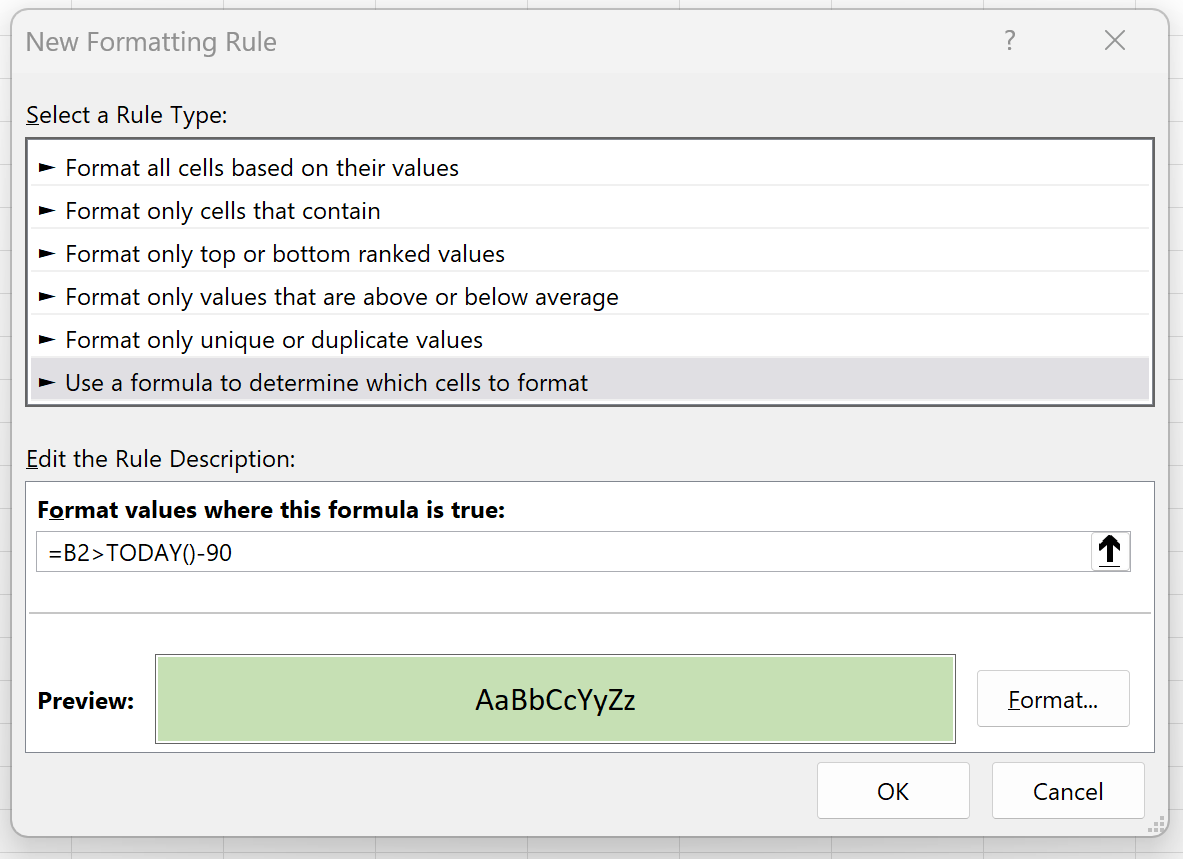
Zodra we op OK drukken, worden alle cellen in het bereik B2:B11 die een datum hebben binnen 90 dagen na 16-01-2023 gemarkeerd:
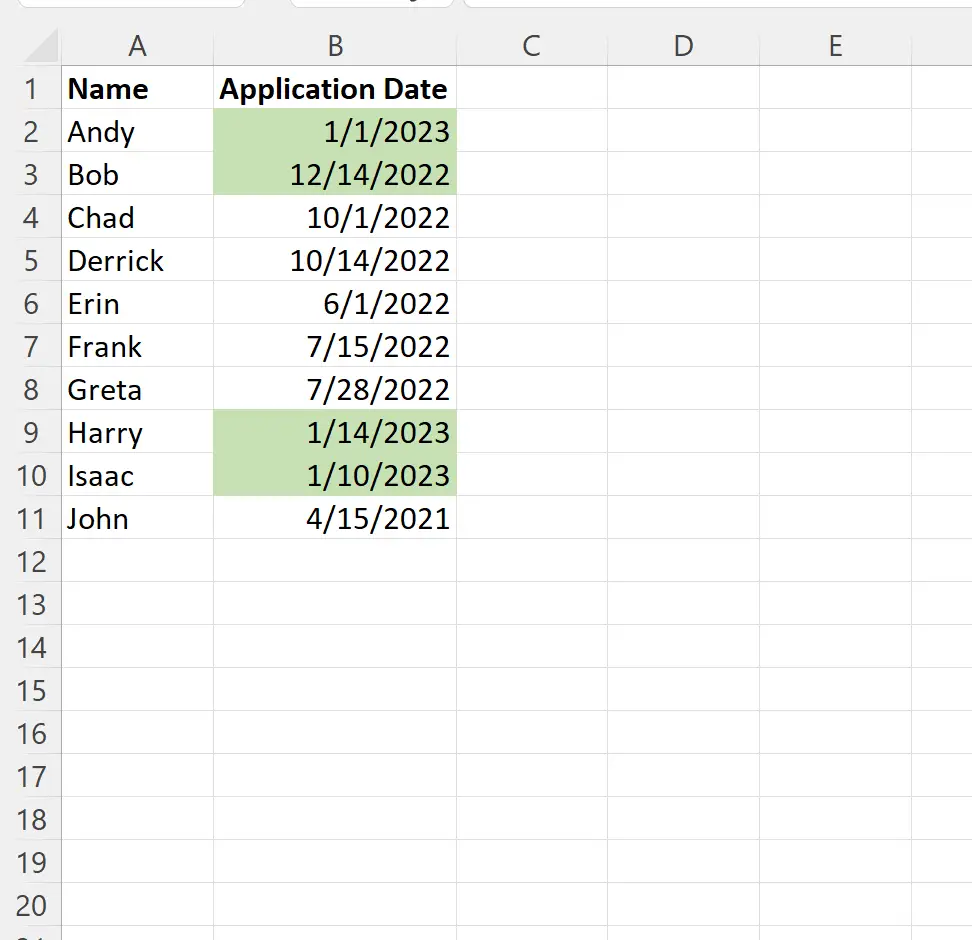
Als u de formule wilt wijzigen om cellen te markeren die zich in een ander aantal dagen bevinden dan het huidige aantal, wijzigt u eenvoudigweg het laatste cijfer in de formule. in het gebied met opmaakregels.
U kunt bijvoorbeeld =B2>TODAY()-30 typen in het vak met voorwaardelijke opmaakregels om cellen met datums binnen 30 dagen na de huidige datum te markeren.
Opmerking : We kiezen ervoor om in dit voorbeeld een lichtgroene vulling te gebruiken voor de voorwaardelijke opmaak, maar u kunt elke gewenste kleur en stijl kiezen voor de voorwaardelijke opmaak.
Aanvullende bronnen
In de volgende zelfstudies wordt uitgelegd hoe u andere veelvoorkomende taken in Excel kunt uitvoeren:
Excel: Pas voorwaardelijke opmaak toe op achterstallige datums
Excel: pas voorwaardelijke opmaak toe als de cel tussen twee datums ligt
Excel: Pas voorwaardelijke opmaak toe op basis van meerdere voorwaarden